image 和 figure¶
image¶
MyST Markdown 为在文档中包含图像提供了几种不同的语法,如下所述。
第一个是标准的 Markdown 语法

结果是
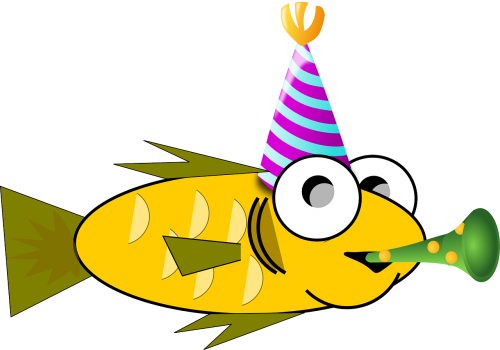
这将正确地将图像复制到构建文件夹,并将其呈现在所有输出格式(HTML, TeX 等)。但是,它在可应用的配置中受到限制。例如,图像宽度不能用此语法设置。
正如在 本节 中讨论的,myst 允许使用诸如 image 和 figure 等指令(参见 Sphinx文档 以获得可用选项)。
作为一个例子,
```{image} ../images/fun-fish.png
:alt: fishy
:class: bg-primary mb-1
:width: 200px
:align: center
```
将包括以下_定制_图:
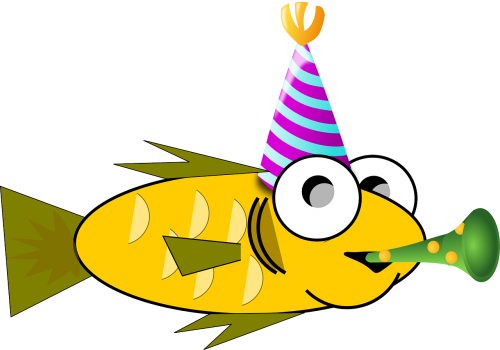
这些指令允许您使用 指令参数 控制图像的各个方面。
原始 HTML 图片¶
上面描述的图像语法为您提供了更多的可定制性,但请注意,这种语法不会在常见的 Markdown 查看器中显示图像(例如,当文件在 GitHub 上查看时)。
解决方法是直接使用 HTML, MyST 可以通过扩展名 html_image 直接解析 HTML 图像。
警告
使用原始 HTML 通常是一个糟糕的选择(见 此解释),所以在这样做之前要小心!
要解析原始 HTML 图像语法,请在 _config.yml 中启用扩展 html_image:
parse:
myst_enable_extensions:
# 不要忘记列出任何其他你想要启用的扩展,
# 包括那些默认启用的!
- html_image
HTML 图像将像其他图像一样被解析。例如:
<img src="../images/fun-fish.png" alt="fishy" class="bg-primary" width="200px">
将正确的渲染
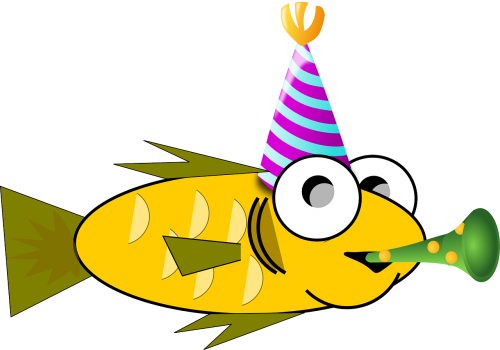
这也将输出在 PDF LaTeX 构建!
允许的属性等价于 image 指令:src, alt, class, width 和 height。任何其他属性将被忽略。
图像格式支持¶
HTML 和 LaTeX/PDF 输出格式都支持标准的栅格化图像格式,如 .png 和 .jpg。相比之下,向量格式,如 .svg、.pdf 和 .eps 通常是特定于 构建器 的。请参阅每个 Sphinx 构建器的 supported_image_types 规范。
为了支持多个构建器,Jupyter Book 允许你使用 * 星号作为扩展。例如,使用 HTML
<img src="../images/fun-fish.*" alt="fishy" class="bg-primary mb-1" width="200px">
然后将搜索所有匹配所提供模式的图像,每个构建器从可用的候选图像中选择最佳图像。
上面的代码产生了下面的图像:
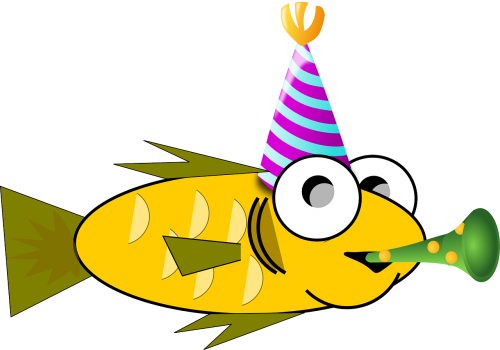
您可以使用 imagemagick 等工具,在构建图书之前将图像转换为多种格式。
或者,你也可以看看这些 Sphinx 扩展:
figure¶
MyST Markdown 也允许你在页面中包含 <figure>。就像图像一样,除了它们更容易在你的书的其他地方引用,它们包括像标题这样的东西。要包含一个 <figure>,请使用以下语法:
```{figure} ../images/C-3PO_droid.png
---
height: 150px
name: directive-fig
---
Here is my figure caption!
```
这将产生以下内容:

图 4 Here is my figure caption!¶
注解
您还可以在笔记本中包含由您的代码生成的数字。要这样做,看 存储代码输出并插入到内容中.
Markdown figures¶
Markdown figures 结合 colon 风格的 admonitions 和 HTML 图像解析,生成了一个 “Markdown友好” 的 figures 语法,与上面的 figure 指令具有相同的行为。
注解
使用此特性需要 启用 HTML 图像解析。
图形块必须只包含两个组件;Markdown 或 HTML 语法的图片,以及一个单独的段落作为标题。请看下面的例子。
与 admonition 一样,figure 可以设置其他类。admonition 的“标题”被用作标签,可以作为交叉引用的目标。
例如,代码
:::{figure-md} markdown-fig
<img src="../images/fun-fish.png" alt="fishy" class="bg-primary mb-1" width="200px">
This is a caption in **Markdown**!
:::
生成这个图:
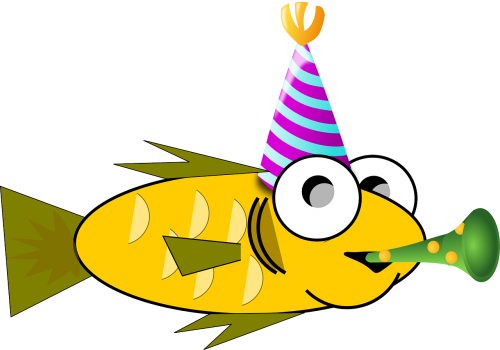
图 5 This is a caption in Markdown!¶
正如我们在这里看到的,我们可以参考这个图:
我们只需要把这句提示的标题作为目标:
[Go to the fish!](markdown-fig)
引用图形¶
然后,您可以使用 {ref} 角色或 Markdown 样式引用您的图形,如:
- {ref}`directive-fig`
- [](markdown-fig)
它将用下图标题代替引用,如下所示:
引用编号¶
创建交叉引用的另一种方便方法是使用 {numref} 角色,该角色通过自动获取的数字引用带标签的对象。例如,{numref}`directive-fig` 将产生如下引用:图 4。
如果提供了显式文本,则此标题将作为引用的标题。例如,
- {ref}`Fly to the droid <directive-fig>`
- [Swim to the fish](markdown-fig)
生成以下交叉引用:
使用 numref,您还可以单独访问数字和标题:序列 “%s” 和 “{number}” 将被替换为数字,而 “{name}” 将被替换为数字标题。
例如,{numref}`Figure {number}: {name} <directive-fig>` 将生成 Figure 4: Here is my figure caption!。
Margin captions and figures¶
你可以使用 :figclass: margin-caption 在页边距添加一个图说明,如 图 6 所示:

图 6 Here is my figure caption!¶
另一种选择是使用 :figclass: margin (如 图 7 所示)在页边距中包含图形:

图 7 Here is my figure caption!¶
图形缩放和对齐¶
图形也可以使用 :align: right 或 :align: left 选项来对齐。默认情况下,图形对齐到中心(见 图 4)。
要使一个图形在左边对齐,你需要写
```{figure} ../images/cool.jpg
---
scale: 50%
align: left
---
Here is my figure caption!
```
得到

图 8 Here is my figure caption!¶
类似地,如果你写
```{figure} ../images/cool.jpg
---
scale: 50%
align: right
---
Here is my figure caption!
```
你的图形右对齐:

图 9 Here is my figure caption!¶
Figure 参数¶
支持以下选项:
scale: 整数百分比均匀地缩放图形。默认值是“100”,表示没有伸缩性。符号“%”是可选的。
width: 长度或百分您可以以下单位设置图形宽度:“em”, “ex”, “px”,“in” ,“cm”, “mm”, “pt”, “pc”, “%”.
height: 长度您可以以下单位设置图形高度:“em”, “ex”, “px”, “in”, “cm”, “mm”, “pt”, “pc”.
alt: 文本如果无法显示图形或读者正在使用辅助技术,则将显示文本。通常需要对图形进行简短的描述。
align: “left”, “center”, 或 “right”使图形左、中、右对齐。默认对齐方式为居中对齐。
name: 文本您的图形的唯一标识符,您可以使用
{ref}或{numref}角色来引用它。不能包含空格或特殊字符。figclass: 文本值的图像类属性,可以用来添加自定义 CSS 或 JavaScript。预定义的选项包括:
“margin” : 在空白处显示图形
“margin-caption” : 在空白处显示图形字幕
